没有什么是小米不涉及的,在其官方商城中,你几乎可以找到任何产品,种类繁多,堪比淘宝与京东。
而如今小米鼠标的发布,更是加强了小米的产品线,在外设行业竞争如此激烈的今天,小米可以带着他们的便携鼠标在这个领域抢占出一片底盘吗?
依旧的包装

包装盒依旧是小米的家族式风格,简洁的白色盒子,产品外观印在包装正面。
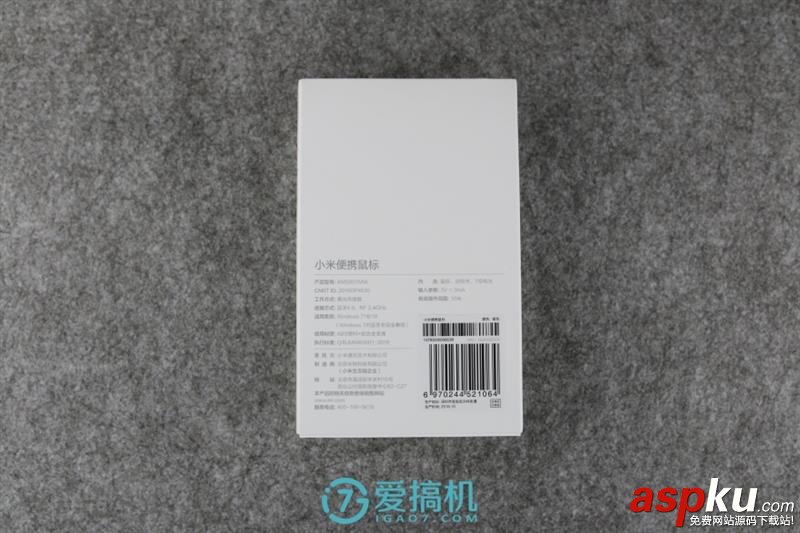

(呼之欲出)

包装内容非常简单,小米鼠标本体以及一份保修卡/使用说明,就这些了。
360°赏析

简洁的外观
“没有过多的点缀”,这一句话足以概括这只鼠标,表面是一块铝合金板,鼠标按键与滚轮区域内嵌在这块金属当中。
鼠标的侧面采用直上直下的设计,不像现今众多鼠标的圆润设计,小米鼠标稍显方正,带来视觉差异性的同时,也更具有辨识度,除了表面的铝合金之外,鼠标的其他部分皆为 ABS 塑料,摸上去的感觉不错,没有那种很硬生生的塑料感。由于定位不同,小米鼠标身上并没有任何其他的自定义功能按键,对于售价99元的产品来说,这点无可厚非。


整个外观看起来非常干净,没有一丝多余的元素在里面,因为所有需要调节的功能都放在了鼠标的底部,将其翻转过来,两个圆圈的造型将不同的功能区分割出来,上方有一个指示灯/按钮,指示灯旁边是蓝牙以及2.4GHz 的标识,按下这颗指示灯可以在蓝牙 & 2.4GHz 模式之间切换,此外在指示灯的下方还有开关以及光电传感器(1200dpi)。


下方圆圈是一个旋转式后盖,开启方式非常简单,内置了两颗来自紫米的7号电池,同时里面还有一个2.4GHz 的接收器,用于插在电脑的 USB 端口上使用。

(在男生的手掌面前,小米鼠标显得小巧玲珑)
总体来说,在外观设计方面,小米鼠标做的还算不错,简约的风格相信会有很大一批的受众人群,整体非常小巧,女生会喜欢这样的鼠标,特别是那些手小的人。
普通的感觉
触感、握感和手感,对于一个鼠标来说,这莫过于是最重要的元素之一了,但可惜的是,小米在这方面做的较为一般。
金属表面,听上去就已经很带感了,在官方的介绍页面你也可以看到,称其采用了与 MacBook 一样的金属工艺,不过摸上去的感觉,与 MacBook 的金属触感相去甚远,不能说体验不好,只能说中规中矩,但毕竟苹果是金属专家数十年,难以抗衡也是正常的。

顶部一块铝合金,白色部分为 ABS 塑料
小米鼠标表面的整体过渡非常平整,观感是不错,但当你把手放置在上面时,无论是手掌还是手指都无法得到很好的承托,加之如果你是男性用户,这一丢丢大的鼠标根本照顾不了你硕大的手掌,短时间使用的话不会有什么影响,但要是高强度且长时间使用它的话,手会有一定的不适感。
按键的按压力度为0.6N,越靠下的位置,所需的力度也越大,按键的物理反馈不错,按压的声音也十分清脆和悦耳,不会有丝毫的廉价感。如果要说手感方面有哪些做的不足的地方,那非属小米鼠标上的滚轮了,虽说滚动时的阻尼感不错,但由于滚轮太小,手指放置在上面时没有那种“满足感”,而且滚轮凸起的部分太小,整体使用起来的感觉一般般。
蓝牙 & 2.4GHz
小米鼠标有两种连接方式,分别是蓝牙和 2.4GHz,通过鼠标底部的那颗指示灯按钮来进行切换,蓝牙为蓝灯,2.4GHz 为绿灯。长按底部指示灯后,蓝灯会亮起,此时打开电脑/笔记本的蓝牙,便可发现小米鼠标,点击、连接、使用,非常简单。
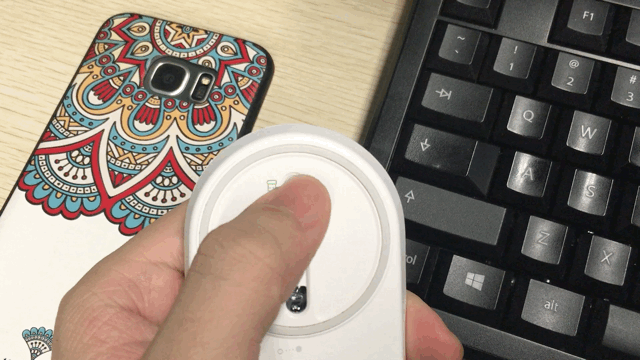
绿光,此时为2.4GHz 模式
拥有两种连接模式最大的好处在于便利,使用2.4GHz 模式的话需要将自带接收器插入电脑的 USB 端口,即插即用,2.4GHz 在续航方面更加出色,通常一年半载不需要更换电池,但弊端也很明显,就是必须占用电脑的一个 USB 接口,在超极本中,接口是非常珍贵的,简直寸口寸金。
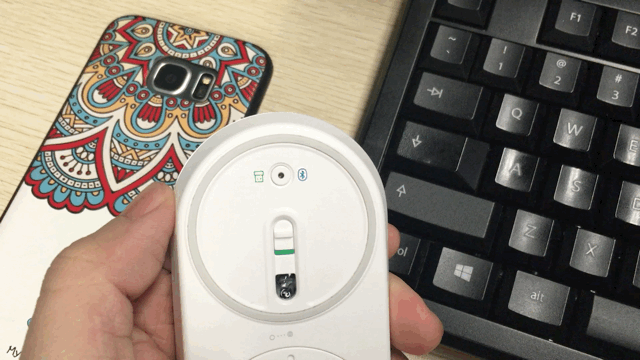
蓝光,此时为蓝牙模式
而蓝牙正好相反,无需占用 USB 接口,只要电脑/笔记本有蓝牙功能即可连接使用,使用起来更加方便,不局限于一台电脑,可以做到随连随用,而2.4G 模式需要将接收器插到不同的电脑才能够更换使用,不过即便采用了蓝牙4.0的标准,但在续航上也不如2.4GHz。
但总的来说,两种方式的纯粹使用并没有太大区别,两者都采用了相同的频率,只不过协议不一样,给用户带来最大的感受莫过于连接的方式了,出差用蓝牙,在家用2.4G,既方便又省电,而且能做到蓝牙2.4G二合一,且价格又控制在百元以下,可谓非常良心。
够用的体验
从小米鼠标的定位来看,它肯定不是专门用来玩游戏的,甚至不能专门用来办公。但77.5g 的重量以及小巧的机身*110.2 x 57.2 x 23.6mm,带着它无论去哪儿都不会有丝毫的累赘感,甚至可以将其塞进你的口袋里,特别是对于经常在外办公的商务人士来说,小米鼠标可以说绝对能够胜任它的职责,并且通过蓝牙的连接方式,无需占用 USB 接口,更不用担心接收器的丢失。而且还有个好处便是,小米鼠标不挑地方,实测几乎在任何场景下都可以使用,同样,对于经常外出的用户来说,非常实用。
1200的 dpi,在小尺寸笔记本的屏幕上使用没什么问题,但如果在20英寸以上的显示屏使用的话,你会发现手经常需要大幅度移动,用久了手会感到些许疲惫,但跟高 dpi 的鼠标相比,小米鼠在需要精准操作时会舒服很多,不会发生漂移的情况。
游戏?
如果你是一个游戏发烧友,那么我相信你不会用小米鼠标来玩,因为绝大多数爱好者会花稍贵一点的价格,去选购一个更适合游戏使用的产品,因为有线鼠标加多百来元,会有更多选择。不过如果你只是一个普通的玩家,偶尔玩一些轻量级游戏,那么它还是可以满足你的,因为这类用户不会为了游戏而特意购买专用的鼠标。
实用的矛盾体
小米鼠标,它很实用,但它又不实用。在笔者体验的这段时间里,给我最大的感受莫过于是它很实用,当需要在外(星巴克)办公时,我会毫不犹豫带上小米鼠标,因为它支持蓝牙,不会占用那部仅有三个 USB 接口的笔记本的其中之一,此外77.5g 的重量和紧凑的体积,保证轻装上阵的同时,也不会在功能上做出妥协,并且,在外工作是需要见人的,简洁优雅的外观,丝毫不会丢我颜面,与同为铝合金材质的笔记本搭配使用,很是和谐。

但是,在体验期间内,小米鼠标也给了笔者一种不实用的感受,如果我经常在家或公司,我更倾向于使用有线、高 dpi 且具备多颗宏按键的鼠标,因为这样便无需担心续航带来的电池更换问题,而且如今办公室所配备的显示器通常都在20-25英寸,更高的 dpi 使用起来会顺手很多,不用经常移动手的位置,而小米鼠标的1200dpi 会稍显捉襟见肘。再者,工作强度高、需要使用到许多软件的用户,通常会选择具备宏按键的鼠标,可以减轻不少繁琐的操作。
那么应该把小米鼠标放在什么位置呢?虽然它没有宏、没有花哨的 RGB 灯、没有很棒的握感,但自从笔者拿到这款产品,每当需要外出时,我第一个想到的就是它,此时,再仔细想想就明白了, 小米鼠标实际上是扮演一个辅助你数码生活的角色,而不是作为一个主导人物,在某些特定时候,如上文提到过的在外办公、出差,亦或者是在任意一个场合,当你需要精准操作时,都可以拿出小米鼠标,用蓝牙连接搭配笔记本使用,届时你会发现一切都是这么的顺心。
最后的一句话
随手打开一个购物网站,搜索“蓝牙鼠标”,你会发现比小米鼠标便宜的没有它好,比小米鼠标好的没有它便宜,99元的官方售价,有蓝牙与2.4GHz 两种连接方式,外观又还不错,验证了那句千古不朽的名言:还要什么自行车?
新闻热点
疑难解答